방대한 데이터를 효과적으로 분석하고 시각화하는 능력은 이제 선택이 아닌 필수입니다.
엑셀을 넘어 데이터 분석의 새 지평을 열어줄 파워BI(Power BI)에 대해 자세히 알아보고, 엑셀 실무 사용자분들이 어떻게 파워BI를 활용하여 데이터 분석 역량을 한 단계 더 끌어올릴 수 있는지 알아봅니다.
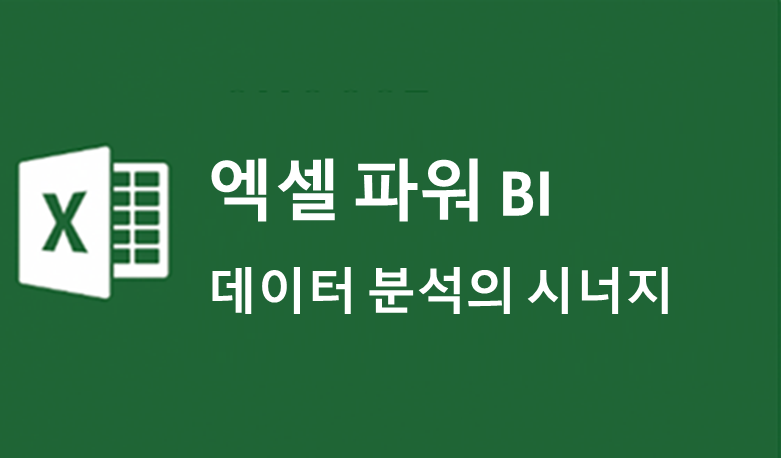
엑셀, 여전히 강력한 도구이지만...
엑셀은 여전히 많은 사람들이 가장 흔하게 사용하는 데이터 도구입니다. 복잡한 계산, 데이터 정리, 기본적인 차트 작성 등 다양한 작업에 활용되며 그 유용성을 인정받고 있습니다. 하지만 데이터의 양이 기하급수적으로 늘어나고, 더욱 심층적이고 동적인 분석이 필요해지면서 엑셀만으로는 한계에 부딪히는 경우가 많아지고 있습니다.
- 대용량 데이터 처리의 한계: 엑셀 시트 하나에 담을 수 있는 행의 수는 제한적이며, 데이터가 많아질수록 파일 크기가 커지고 속도가 느려집니다.
- 동적이고 인터랙티브한 대시보드 부족: 엑셀 차트는 정적이며, 사용자가 직접 필터를 적용하거나 드릴다운하여 탐색하기 어렵습니다.
- 다양한 데이터 원본 연결의 어려움: 데이터베이스, 클라우드 서비스 등 여러 원본에서 데이터를 통합하고 분석하는 데 복잡한 과정이 필요합니다.
- 데이터 공유 및 협업의 비효율성: 여러 사람이 동시에 작업하거나, 최신 데이터를 공유하는 데 제약이 있습니다.
이러한 엑셀의 한계를 극복하고 더욱 강력한 데이터 분석 환경을 제공하기 위해 등장한 것이 바로 마이크로소프트 파워BI입니다.
파워BI(Power BI)란 무엇인가요?
파워BI는 마이크로소프트에서 개발한 비즈니스 인텔리전스(Business Intelligence, BI) 도구입니다.
다양한 데이터 원본을 연결하고, 데이터를 시각적으로 탐색하며, 대화형 대시보드와 보고서를 쉽게 만들고 공유할 수 있도록 돕는 솔루션입니다.
간단히 말해, 흩어져 있는 데이터를 모아 의미 있는 정보로 가공하고, 이를 직관적인 시각 자료로 만들어 비즈니스 의사결정을 돕는 도구라고 생각하시면 됩니다.
파워BI의 주요 구성 요소:
- Power BI Desktop: PC에 설치하는 무료 애플리케이션으로, 데이터 가져오기, 변환, 모델링, 보고서 및 대시보드 디자인 등 모든 핵심 작업이 이루어지는 곳입니다.
- Power BI Service (Power BI 클라우드): 웹 기반 서비스로, Power BI Desktop에서 만든 보고서를 게시하고 공유하며, 대시보드를 만들고 모바일 앱에서도 접근할 수 있도록 지원합니다. 공동 작업 및 데이터 새로 고침 설정 등 관리 기능이 포함됩니다.
- Power BI Mobile Apps: iOS, Android, Windows 장치에서 보고서와 대시보드를 보고 상호 작용할 수 있는 앱입니다.
Power BI Report Server: 조직 내부에 Power BI 보고서를 배포하려는 기업을 위한 온프레미스(On-Premise) 솔루션입니다.
엑셀 사용자를 위한 파워BI 활용법: 시너지 효과!
"엑셀을 잘하는데 굳이 파워BI를 배워야 할까?"라고 생각하실 수 있습니다.
하지만 엑셀과 파워BI는 서로를 보완하며 강력한 시너지를 낼 수 있습니다.
엑셀 사용자가 파워BI를 활용하면 다음과 같은 이점을 얻을 수 있습니다.
1. 엑셀 데이터, 파워BI에서 더 멋지게 시각화하기
가장 기본적인 활용법입니다. 엑셀에 정리된 데이터를 파워BI로 가져와 더욱 풍부하고 동적인 보고서를 만들 수 있습니다.
- 파워BI로 엑셀 파일 가져오기:
Power BI Desktop을 실행합니다.
홈 탭에서 '데이터 가져오기'를 클릭하고 'Excel 통합 문서'를 선택합니다.
원하는 엑셀 파일을 선택하고, 가져올 시트나 테이블을 선택합니다.
'로드'를 클릭하여 데이터를 가져옵니다. - 다양한 시각화 옵션: 파워BI는 엑셀보다 훨씬 다양한 차트와 그래프 유형을 제공합니다. 트리맵, 게이지, 맵 시각화 등 비즈니스 인텔리전스에 최적화된 시각화 도구를 활용하여 데이터를 더욱 직관적으로 표현할 수 있습니다.
- 인터랙티브 대시보드: 슬라이서(필터)를 추가하여 사용자가 원하는 기준으로 데이터를 동적으로 필터링하고 탐색할 수 있는 대시보드를 만들 수 있습니다. 특정 기간, 지역, 제품 등 다양한 기준으로 데이터를 드릴다운하며 즉각적인 인사이트를 얻을 수 있습니다.
2. Power Query (데이터 변환의 마법사)
엑셀의 '데이터 가져오기 및 변환' 기능과 동일하며, 파워BI의 핵심 기능 중 하나입니다. 지저분한 엑셀 데이터를 깔끔하게 정제하고 분석에 용이한 형태로 변환하는 데 최적화되어 있습니다.
- 데이터 형식 변경: 숫자, 날짜, 텍스트 등 데이터 형식을 쉽게 변경합니다.
- 열 분할 및 병합: 하나의 열을 여러 열로 나누거나, 여러 열을 하나로 합쳐 데이터를 구조화합니다.
- 데이터 필터링 및 정렬: 원하는 조건에 따라 데이터를 필터링하거나 정렬합니다.
- 피벗 및 피벗 해제: 데이터의 행과 열을 전환하여 분석하기 쉬운 형태로 만듭니다.
- 오류 및 공백 처리: 데이터의 오류를 찾아 제거하거나, 공백 값을 채우는 등 데이터 클렌징 작업을 수행합니다.
- 여러 엑셀 파일 통합: 특정 폴더에 있는 여러 엑셀 파일을 자동으로 읽어와 하나의 테이블로 통합하는 기능을 통해 반복적인 데이터 통합 작업을 자동화할 수 있습니다.
3. Power Pivot (강력한 데이터 모델링 및 DAX 함수)
엑셀 애드인으로도 익숙한 Power Pivot은 파워BI에서 데이터 모델링의 핵심 역할을 합니다. 여러 테이블 간의 관계를 설정하고, DAX(Data Analysis Expressions)라는 함수 언어를 사용하여 복잡한 계산을 수행할 수 있습니다.
- 관계 설정: 여러 엑셀 시트 또는 다른 데이터 원본에서 가져온 테이블 간의 관계를 설정하여 데이터를 효율적으로 연결하고 분석할 수 있습니다. (예: '고객' 테이블과 '주문' 테이블 연결)
- DAX 함수: 엑셀의 함수와 유사하지만, 데이터 모델에 최적화된 강력한 함수 언어입니다. CALCULATE, SUMX, ALL 등 DAX 함수를 사용하여 복잡한 KPI(핵심 성과 지표)나 맞춤형 측정값을 생성할 수 있습니다. 예를 들어, 전년 대비 성장률, 이동 평균, 누적 매출 등을 쉽게 계산할 수 있습니다.
예시: 총 매출 계산
Total Sales = SUM(Sales[Amount])
예시: 전년 대비 매출 성장률 계산
Sales YoY Growth =
DIVIDE(
[Total Sales] - CALCULATE([Total Sales], SAMEPERIODLASTYEAR('Date'[Date])),
CALCULATE([Total Sales], SAMEPERIODLASTYEAR('Date'[Date]))
)
- 메모리 내 분석: 대용량 데이터를 빠르게 처리할 수 있는 인메모리(In-Memory) 엔진을 사용하여 대규모 데이터셋에서도 빠른 성능을 제공합니다.
4. 데이터 자동 새로 고침 및 공유
파워BI 서비스에 보고서를 게시하면, 정기적으로 데이터 원본의 최신 정보를 자동으로 가져와 보고서를 업데이트하도록 설정할 수 있습니다.
- 정기적인 새로 고침: 매일, 매주 등 원하는 주기로 데이터를 자동으로 업데이트하여 항상 최신 정보로 보고서를 유지할 수 있습니다.
- 간편한 공유: Power BI Service에서 보고서를 동료들과 쉽게 공유할 수 있습니다. 링크를 통해 웹 브라우저나 모바일 앱으로 언제 어디서든 접근 가능하며, 공동 작업도 가능합니다.
- 보안 설정: 보고서 및 데이터에 대한 접근 권한을 세밀하게 제어할 수 있어 보안 유지에도 용이합니다.
파워BI, 어떻게 시작해야 할까요?
- Power BI Desktop 다운로드: 마이크로소프트 공식 웹사이트에서 Power BI Desktop을 무료로 다운로드하여 설치합니다.
- 데이터 가져오기: 가장 먼저 익숙한 엑셀 파일을 가져와 보세요.
- Power Query로 데이터 변환: 데이터 변환 기능을 활용하여 데이터를 정제하는 연습을 합니다.
- 관계 설정 및 DAX 학습: 여러 테이블을 가져와 관계를 설정하고 간단한 DAX 함수를 만들어 보며 데이터 모델링에 익숙해집니다.
- 시각화 연습: 다양한 차트 유형을 사용하여 데이터를 시각화하고, 슬라이서를 추가하여 인터랙티브한 보고서를 만들어 봅니다.
- Power BI Service 활용: 완성된 보고서를 Power BI Service에 게시하여 공유하고, 모바일 앱으로도 확인해 봅니다.
처음에는 다소 생소하게 느껴질 수 있지만, 엑셀의 데이터 기능(Power Query, Power Pivot)에 익숙한 분들이라면 훨씬 빠르게 파워BI에 적응할 수 있을 거예요. 온라인 튜토리얼, 마이크로소프트 공식 문서, 다양한 커뮤니티 자료를 활용하여 꾸준히 학습하는 것이 중요합니다.
엑셀은 여전히 훌륭한 도구이지만, 데이터 분석의 깊이와 시각화의 역동성을 더하고 싶다면 파워BI는 필수적인 선택입니다. 엑셀에서 익힌 데이터 핸들링 능력을 기반으로 파워BI의 강력한 기능을 활용하면, 여러분은 단순한 데이터 사용자에서 비즈니스 인사이트를 창출하는 데이터 전문가로 거듭날 수 있을 것입니다.
'엑셀' 카테고리의 다른 글
| 엑셀 피벗테이블 슬라이서 (0) | 2025.06.17 |
|---|---|
| 엑셀 텍스트 나누기 이름에서 성 분리하는 방법 (0) | 2025.06.14 |
| 엑셀에서 이모지, 이모티콘 삽입하는 방법 (1) | 2025.06.12 |
| 엑셀 체크박스 To Do List 확인 만들기 (0) | 2025.06.11 |
| 엑셀로 재무 분석, 핵심 지표부터 실전 활용까지! (2) | 2025.06.10 |



